تحديد اسم طراز RAM على Windows 7
في بعض الحالات ، يحتاج المستخدمون إلى تعيين اسم طراز ذاكرة الوصول العشوائي المتصل بجهاز الكمبيوتر الخاص بهم. لنتعرف على كيفية التعرف على تصميم فتحات الذاكرة ونموذجها في Windows 7.
اقرأ أيضا: كيفية معرفة طراز اللوحة الأم في Windows 7
محتوى
برامج لتحديد طراز ذاكرة الوصول العشوائي
اسم RAM الشركة المصنعة وغيرها من البيانات حول وحدة ذاكرة الوصول العشوائي المثبتة على الكمبيوتر ، بالطبع ، يمكنك معرفة ذلك من خلال فتح غطاء وحدة نظام الكمبيوتر والنظر في المعلومات على شريط ذاكرة الوصول العشوائي. لكن هذا الخيار غير مناسب لجميع المستخدمين. هل من الممكن معرفة البيانات المطلوبة دون فتح الغطاء؟ لسوء الحظ ، مع أدوات المضمنة من Windows 7 لا يمكن القيام بذلك. لكن لحسن الحظ ، هناك برامج تابعة لجهات خارجية يمكنها توفير المعلومات التي تهمنا. دعونا نعتبر الخوارزمية لتحديد العلامة التجارية من ذاكرة الوصول العشوائي باستخدام تطبيقات مختلفة.
الطريقة 1: AIDA64
واحد من أكثر البرامج شعبية لتشخيص النظام هو AIDA64 (المعروف سابقا باسم ايفرست ). من خلال مساعدته ، يمكنك تعلم ليس فقط المعلومات التي تهتم بها ، ولكن أيضًا إجراء تحليل شامل لمكونات الكمبيوتر بأكمله ككل.
- بعد تشغيل AIDA64 ، انقر فوق " علامة التبويب النظام " في علامة التبويب "القائمة" في الجزء الأيسر من النافذة.
- في الجزء الأيمن من النافذة ، وهي المنطقة الرئيسية لواجهة البرنامج ، تظهر مجموعة من العناصر في شكل رموز. انقر على أيقونة "SPD" .
- تعرض كتلة "وصف الجهاز" فتحات ذاكرة الوصول العشوائي المتصلة بالكمبيوتر. بعد تسليط الضوء على اسم عنصر معين ، ستظهر معلومات مفصلة عنه في أسفل النافذة. على وجه الخصوص ، في كتلة "خصائص وحدة الذاكرة" المقابلة للمعلمة "اسم الوحدة النمطية" ، سيتم عرض البيانات الخاصة بالشركة المصنعة وطراز الجهاز.

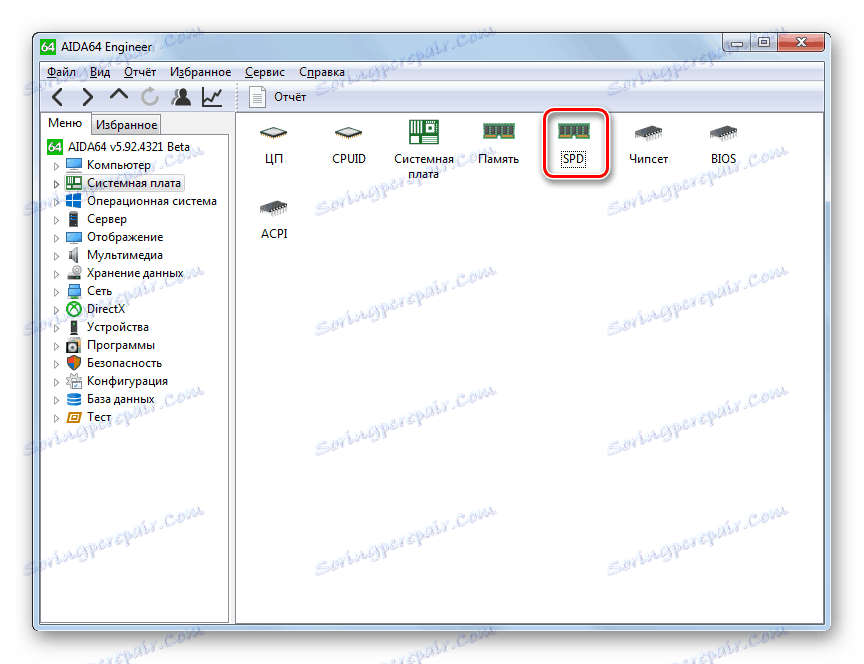
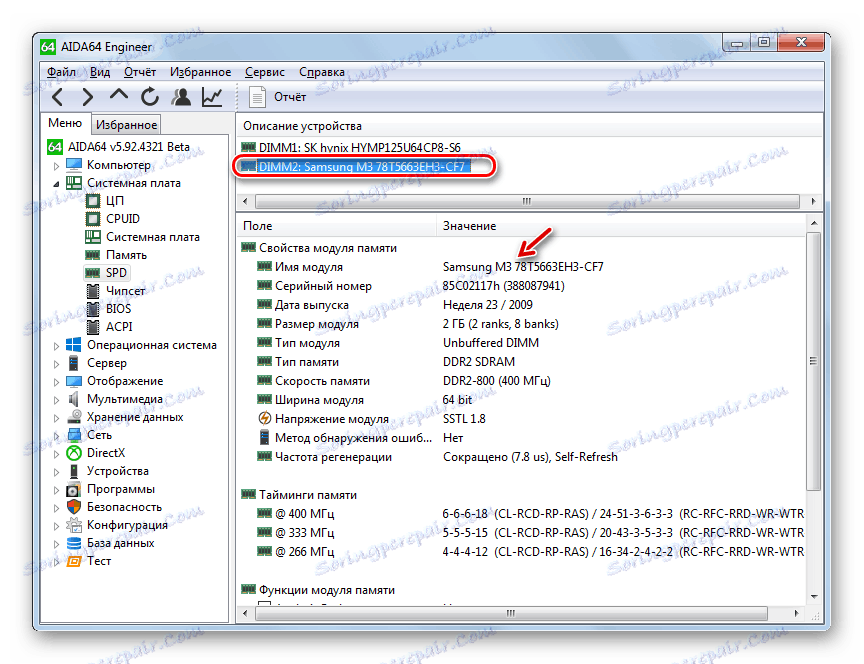
الطريقة 2: CPU-Z
منتج البرنامج التالي ، والذي يمكنك من خلاله اكتشاف اسم طراز ذاكرة الوصول العشوائي ، هو CPU-Z . هذا التطبيق هو أبسط من سابقتها ، لكن لسوء الحظ ، لا يتم استنساخها.
- افتح CPU-Z. الانتقال إلى علامة التبويب "SPD" .
- يتم فتح نافذة سنكون مهتمًا بها في "Memory Slot Selection" . انقر على القائمة المنسدلة مع ترقيم الفتحات.
- من القائمة المنسدلة ، حدد رقم الفتحة مع وحدة ذاكرة الوصول العشوائي المتصلة ، واسم الطراز الذي تريد تعريفه.
- بعد ذلك ، سيتم عرض اسم الشركة المصنعة الوحدة النمطية المحددة في الحقل "الشركة المصنعة" ، في حقل "جزء رقم" طراز الخاص به.

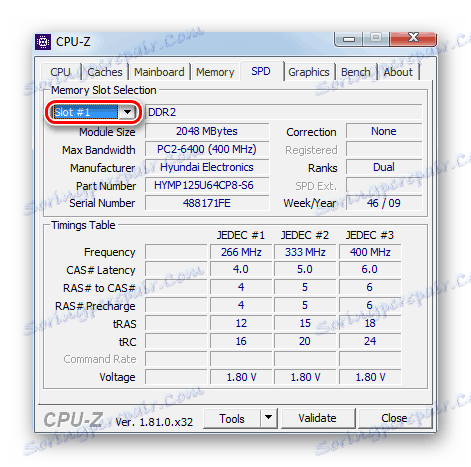
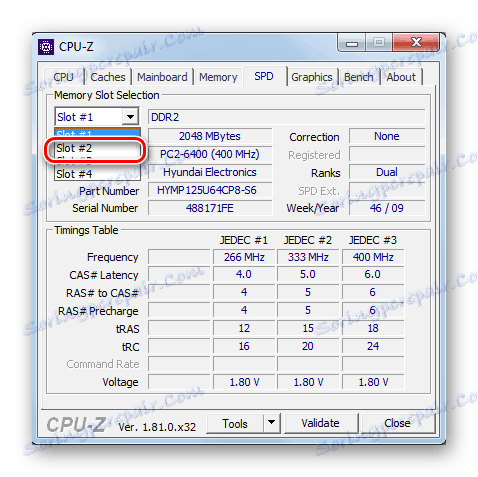
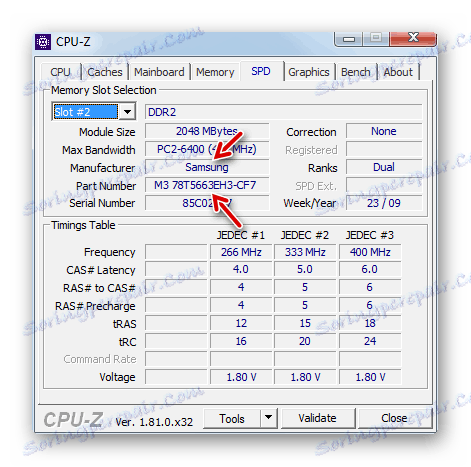
كما ترى ، على الرغم من واجهة اللغة الإنجليزية CPU-Z ، فإن الإجراءات في هذا البرنامج لتحديد اسم طراز ذاكرة الوصول العشوائي بسيطة إلى حد ما وبديهية.
الطريقة الثالثة: Speccy
يسمى تطبيق آخر لتشخيص نظام يمكنه تحديد اسم طراز ذاكرة الوصول العشوائي Speccy .
- تفعيل Speccy. انتظر حتى يقوم البرنامج بمسح نظام التشغيل وتحليله بالإضافة إلى الأجهزة المتصلة بالكمبيوتر.
- بعد اكتمال التحليل ، انقر فوق اسم "RAM" .
- سيتم فتح المعلومات العامة حول ذاكرة الوصول العشوائي. لعرض معلومات حول وحدة نمطية محددة ، في كتلة "SPD" ، انقر فوق رقم الموصل الذي يتصل به الشريط المرغوب.
- معلومات حول الوحدة يظهر. مقابل المعلمة "الشركة المصنعة" ، سيتم الإشارة إلى اسم الشركة المصنعة ، ومقابل المعلمة "رقم المكون" - طراز قوس ذاكرة الوصول العشوائي.
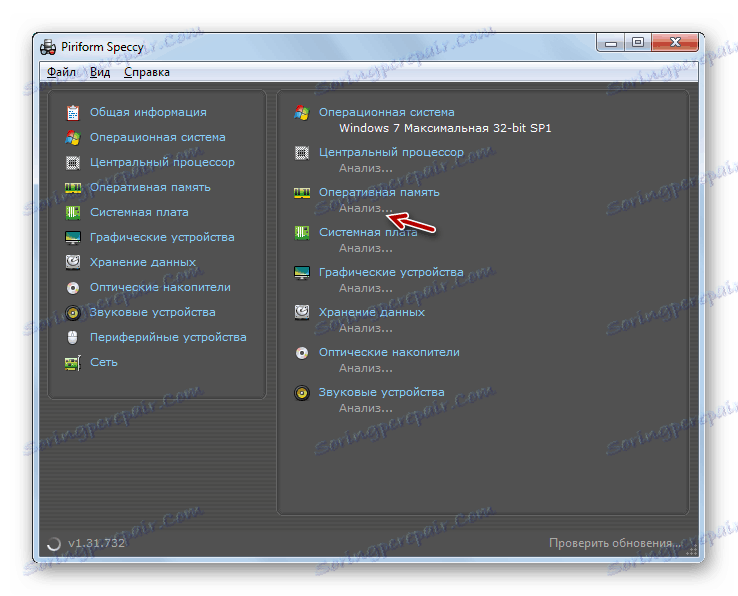
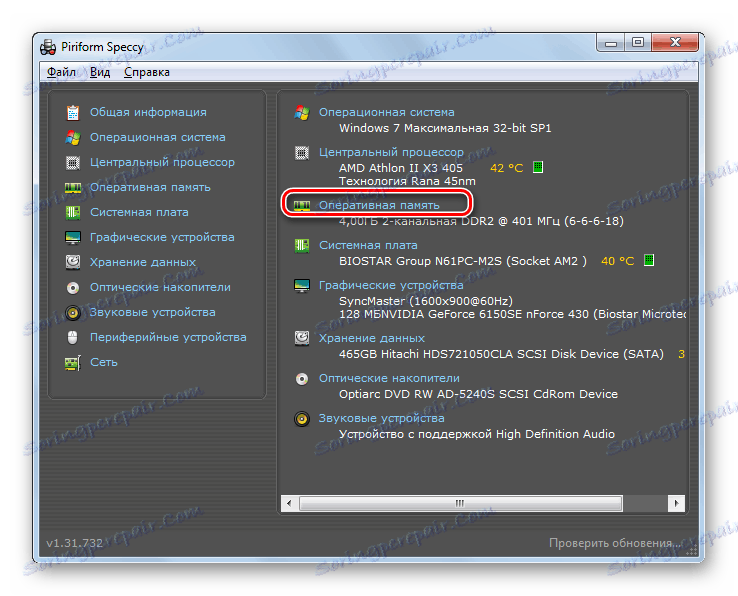
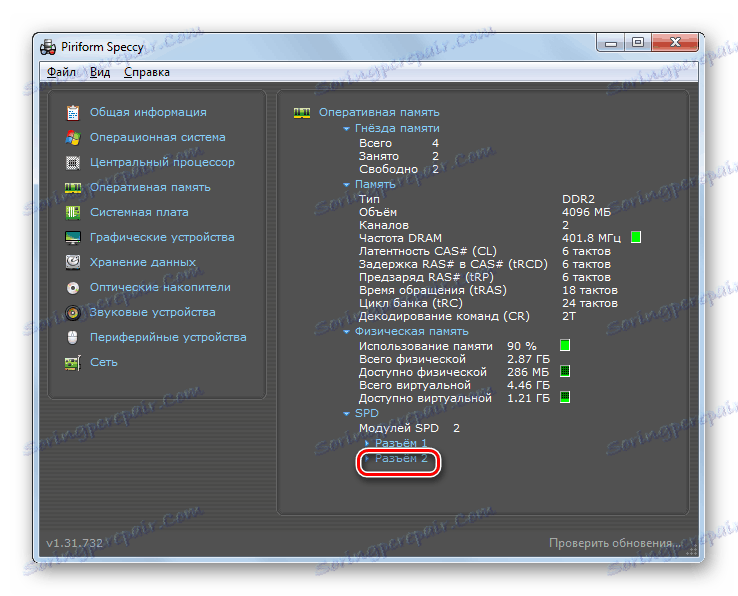
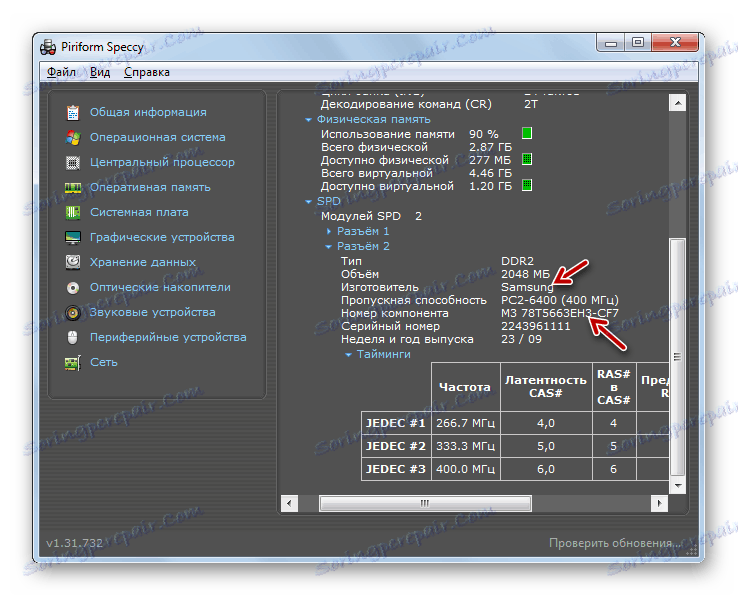
لقد اكتشفنا كيف نستخدم برامج متنوعة لمعرفة اسم الشركة المصنعة وطراز وحدة ذاكرة الوصول العشوائي للكمبيوتر في Windows 7. إن اختيار تطبيق معين ليس له أهمية جوهرية ويعتمد فقط على تفضيلات المستخدم الشخصية.